Nếu anh em có vài vấn đề với pin trên iPhone 13 thì cũng đừng hoảng nhé. Bởi lẽ cũng có một vài trường hợp ghi nhận được những phàn nàn về pin iPhone 13 tuột nhanh đến mức không đủ dùng.
Dù sao thì dòng iPhone này đã có một dung lượng pin tốt hơn đáng kể rồi nên nếu nó hao quá nhanh thì có thể là anh em đang gặp vài lỗi gì đó.
Anh em yên tâm, chúng ta vẫn có cách để chữa những lỗi iphone 13 bị hao pin, cùng Phong Vũ xem ngay đó là những cách gì nhé!
Đọc thêm:
- Nâng cấp iOS 14.2 khiến nhiều iPhone cũ bị hao pin
- Vừa sạc vừa dùng laptop có sao không? cách sạc laptop đúng không bị chai pin
- 2 cách kiểm tra độ chai pin laptop cực nhanh cực dễ
Hướng dẫn cách khắc phục hao pin iphone 13
1. Kiểm tra lại 5G trên máy
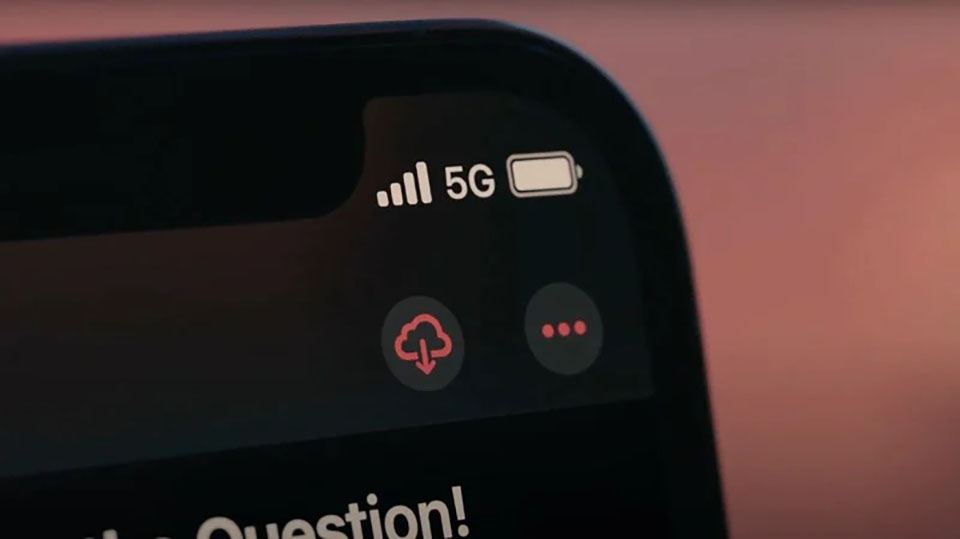
Kết nối 5G được biết đến là một bước đột phá với kết nối không dây và không thể phủ nhận lợi ích mà nó mang lại. Tuy nhiên nó kết nối tốt hơn và cũng đòi hỏi nhiều tài nguyên hơn và máy cũng phải tốn pin hơn để duy trì kết nối của nó.
Đối với nhiều khu vực hiện tại chỉ phổ biến LTE chứ 5G thật ra cũng không dùng tới. Do đó lượng người dùng thật sự thì có nhưng những người bật 5G chỉ để tốn Pin cũng nhiều.
Vì vậy anh em nên xem xét lại mình có thật sự sử dụng hiệu quả kết nối 5G của máy không. Nếu không cần thiết thì tắt nó có thể làm tăng dung lượng pin hàng ngày và cả tuổi thọ pin về lâu dài nữa.
Nếu anh em có sử dụng và không chọn cách tắt đi chức năng hay ho mà mình bỏ nhiều tiền để mua thì tiếp tục với vài bước đơn giản dưới đây.
2. Khởi động lại: cách giải quyết của mọi vấn đề trên đời
Một trong những cách dễ nhất để khắc phục sự cố với iPhone 13 của bạn là khởi động lại nó. Thao tác này sẽ xóa bộ nhớ hiện đang sử dụng và tắt bất kỳ ứng dụng nào mà bạn có thể đã mở và đang chạy trong nền. Bạn có thể khởi động lại iPhone 13 của mình bằng cách nhấn và giữ nút nguồn và nút giảm âm lượng.

Khi menu xuất hiện, hãy trượt tùy chọn nguồn sang bên phải và thiết bị sẽ tắt hoàn toàn. Sau khi nó tắt, hãy tiếp tục và giữ nút nguồn để khởi động lại.
Khi thiết bị đã được tải lên, hãy cố gắng lưu ý đến các ứng dụng bạn mở. Bạn càng mở nhiều ứng dụng và không đóng thì những ứng dụng đó sẽ sử dụng pin điện thoại của bạn ở chế độ nền càng nhiều.
Điều này đặc biệt đúng với các ứng dụng như Spotify, Twitter và các ứng dụng khác có cài đặt làm mới nền. Nếu pin của bạn vẫn nhanh chóng tiêu hao sau khi khởi động lại, đã đến lúc chuyển sang bước tiếp theo.
3. Tắt bớt các ứng dụng ngốn pin
Các ứng dụng có thể làm hao pin của bạn nhanh hơn bất kỳ thứ gì khác. Do đó, bạn nên theo dõi ứng dụng nào đang sử dụng nhiều pin nhất.
Apple đã giúp bạn dễ dàng xem ứng dụng nào đang sử dụng điện thoại của bạn nhiều nhất. Để kiểm tra mức sử dụng pin của bạn, hãy mở menu cài đặt của iPhone 13 và điều hướng đến Pin. Từ đây có thể kiểm tra thời điểm điện thoại của mình được sạc đầy 100% lần gần đây nhất.
Cũng như những ứng dụng nào đang sử dụng pin trong nền, Apple đã thiết kế iPhone của bạn để chia nhỏ mức sử dụng dựa trên 24 giờ qua cũng như 10 ngày qua. Nếu cuộn danh sách xuống, bạn sẽ thấy các ứng dụng đang sử dụng pin của mình dựa trên tổng mức sử dụng của chúng.
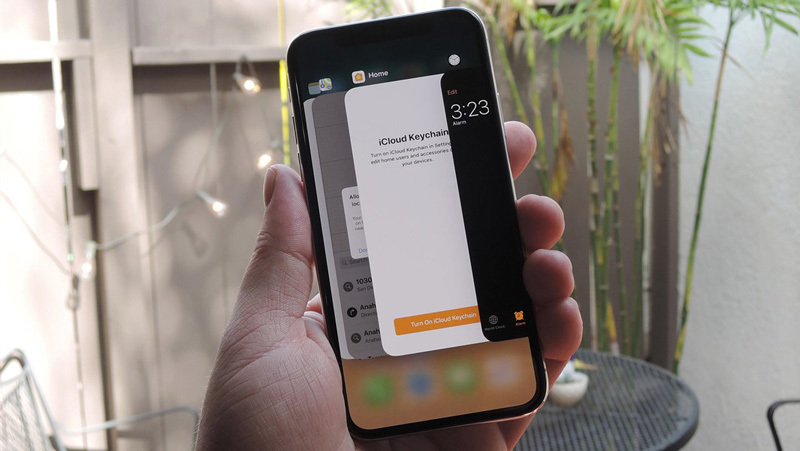
Các ứng dụng như Google Maps, Apple Maps và các ứng dụng khác có tính năng làm mới nền thường sẽ ở gần đầu danh sách này.
Ngoài ra, nếu bạn chơi nhiều game trên iPhone, bạn có thể thấy chúng ở đây. Bạn có thể chọn từng ứng dụng để xem thông tin chi tiết hơn về ứng dụng. Bao gồm cả lượng pin trên màn hình và pin nền mà ứng dụng đó đã sử dụng.
Từ đây anh em có thể thay đổi vài cài đặt để tiết kiệm Pin hoặc có những ứng dụng chẳng bao giờ dùng nhưng nó vẫn ngốn pin thì xóa bỏ thôi.
Xem thêm: 5 sự thật về pin điện thoại có thể bạn chưa biết!
4. Cài đặt lại tính năng theo dõi vị trí
Một cách hay khác để tiết kiệm pin là thay đổi cài đặt vị trí của iPhone 13. Theo mặc định, khi bạn cài đặt một ứng dụng mới, nó sẽ hỏi bạn xem bạn có muốn cho phép nó sử dụng vị trí của bạn khi sử dụng ứng dụng, mọi lúc hay không. Nếu bạn chọn cho phép các ứng dụng sử dụng vị trí của mình mọi lúc, chúng có thể liên tục ping vị trí điện thoại của bạn để theo dõi chuyển động của bạn và thu thập dữ liệu về những nơi bạn ghé thăm.
Ngoài vấn đề về quyền riêng tư của việc tự động định vị, việc bật chúng cũng làm tiêu hao nhiều pin của bạn. Do đó, bạn nên tắt tính năng theo dõi vị trí cho bất kỳ ứng dụng nào không cần đến hoặc đặt chúng chỉ sử dụng khi bạn mở ứng dụng.
Rõ ràng, điều này không phải lúc nào cũng hữu ích, vì một số ứng dụng luôn cần vị trí của bạn. Để thay đổi cách sử dụng vị trí của ứng dụng, hãy mở menu cài đặt của iPhone 13, sau đó cuộn xuống ứng dụng mà bạn muốn thay đổi cài đặt. Sau đó, bạn có thể nhấn vào tùy chọn Vị trí (Location) để chọn giữa các cài đặt sử dụng khác nhau.
5. Thử chế độ Nguồn điện thấp
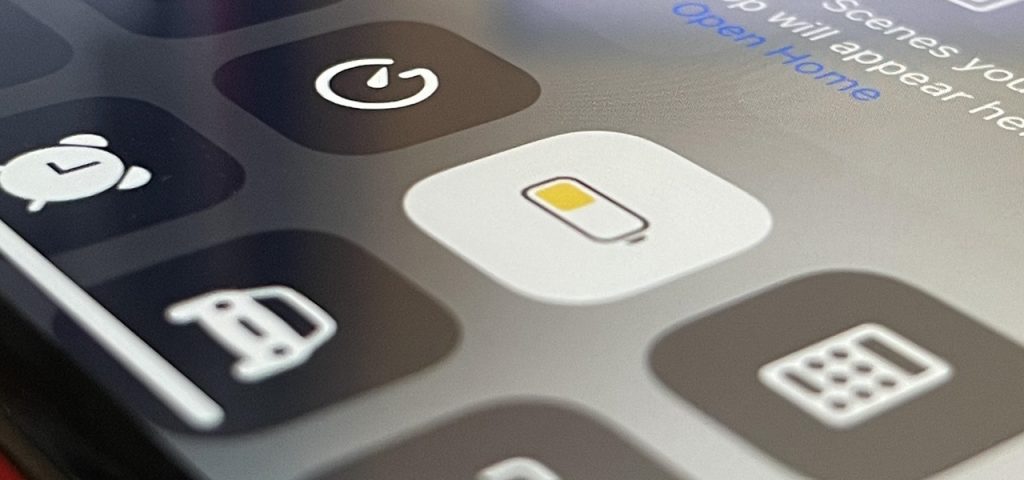
Nếu việc thay đổi cài đặt ứng dụng hoặc khởi động lại iPhone 13 không giải quyết được vấn đề về tuổi thọ pin của bạn, một tính năng tuyệt vời mà iPhone có là Chế độ nguồn điện thấp.
Tuy nhiên, chế độ đặc biệt này chỉ là một bản sửa lỗi tạm thời và chúng ta không thể sử dụng nó mọi lục được. Khi được bật, Chế độ nguồn điện thấp sẽ giảm mức tiêu thụ điện năng của iPhone bằng cách tắt các tính năng nền như tìm nạp thư, làm mới ứng dụng nền và tải xuống tự động.
Nó cũng làm giảm một số hiệu ứng hình ảnh để làm cho điện thoại của bạn chạy mượt mà hơn mà không cần sử dụng nhiều năng lượng. Bạn cũng sẽ thấy rằng các tính năng như lệnh thoại Hey Siri cũng bị tắt.
Chế độ nguồn điện thấp thực sự không phải là giải pháp lâu dài cho các vấn đề về pin iPhone của bạn. Tuy nhiên, đó có thể là một cách tốt để lấy thêm một tí thời gian từ điện thoại của bạn khi pin của bạn bắt đầu yếu. Tuy nhiên, do có bao nhiêu tính năng mà nó vô hiệu hóa nên anh em không thể xem nó là giải pháp lâu dài được.
6. Reset cài đặt iPhone là cách cuối cùng
Nếu vẫn thất bại và bạn vẫn gặp sự cố về pin iPhone 13, bạn luôn có thể thử reset hoàn toàn điện thoại của mình. Có thể bạn đã bật một cài đặt hoặc cài đặt một ứng dụng mà bạn không thể nhớ được. Điều này làm tiêu hao pin của bạn quá nhanh. Cũng có thể một số thứ trong cài đặt của bạn bị lỗi và cần được reset.

Tất nhiên, cài đặt lại iPhone 13 của bạn có nghĩa là bạn sẽ mất tất cả các ứng dụng mà bạn đã tải xuống, cũng như bất kỳ dữ liệu nào trên điện thoại của bạn. Do đó, đây là phương án cuối cùng.
Xem thêm: Reset iPhone mà không bị mất dữ liệu
Để reset điện thoại của bạn, hãy chuyển đến menu cài đặt trên iPhone và chọn General. Tiếp theo, cuộn xuống và chạm vào Transfer hoặc Reset iPhone. Thao tác này sẽ hiển thị menu mới hỏi bạn có muốn đặt lại điện thoại của mình hay xóa tất cả nội dung và cài đặt.
Thao tác reset sẽ cung cấp cho bạn một số tùy chọn bổ sung và việc xóa sẽ cho phép bạn xóa hoàn toàn iPhone 13. Đối với tính năng này, tất cả những gì bạn thực sự cần làm là chọn Reset All Settings. Tuy nhiên, nếu điều đó không hiệu quả, bạn luôn có thể thử xóa hoàn toàn iPhone.
Một lần nữa, đó là biện pháp cuối cùng, vì bạn sẽ mất tất cả dữ liệu bạn đã lưu trữ trên iPhone của mình vào thời điểm đó. Nếu bạn vẫn gặp sự cố với thời lượng pin iPhone 13 của mình, thì bạn luôn có thể liên hệ với Bộ phận hỗ trợ của Apple để được trợ giúp khắc phục sự cố chuyên sâu hơn.
Vậy với những giải pháp đơn giản trên thì hy vọng anh em có thể khắc phục được và thoải mái với chiếc điện thoại đầy pin. Đọc thêm những bài viết công nghệ và nếu pin yếu quá ghé Phong Vũ mua điện thoại mới nhé anh em.







